有限元分析ansys软件安装简明教程
具体方法如下:
1在安装包里找到"MAGNiTUDE"文件夹,打开,双击ap_120_calc.exe程序. 键盘输入"y",然后回车,程序自动生成许可证文件,此文件备用
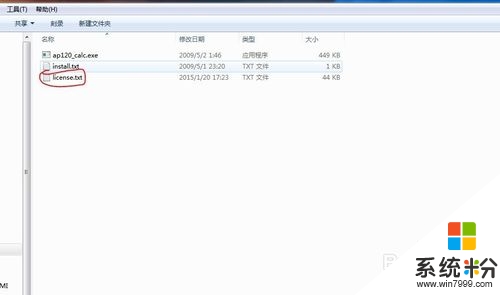 2
2运行安装主程序 双击 setup.exe 会弹出【安装对话框】如下图,从上到下,单击第一个按钮,然后单击OK (注:因为电脑本身环境不同,可能会需要重启,若电脑提示重启,重启即可,不妨碍安装进程)
 3
3回到【安装对话框】单击第二个按钮,开始正式安装ansys主程序.会出现下图的启动界面,选择 I AGREE ,单击 NEXT
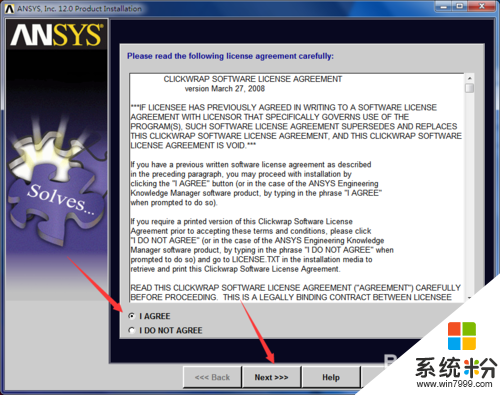 4
4在下图所示的界面修改 Install Directory为你想要的安装路径,Mount Directory不需改动 然后 NEXT 接下来会弹出选择程序组件对话框,一般默认即可,无须改动 单击NEXT

 5
5接下来会出现CAD 软件链接设置界面,设置Pro/Ed等软件.如果没有,则不需设置, 勾选两个复选框后,单击NEXT,确认刚才的各项操作,开始安装.
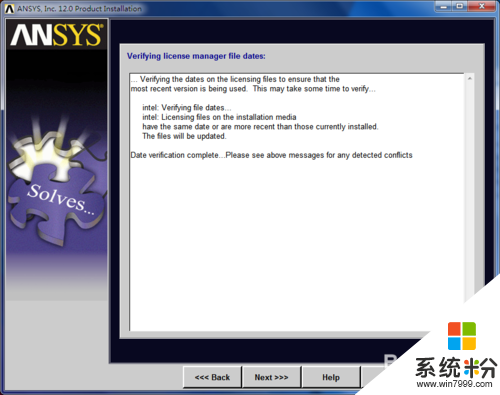
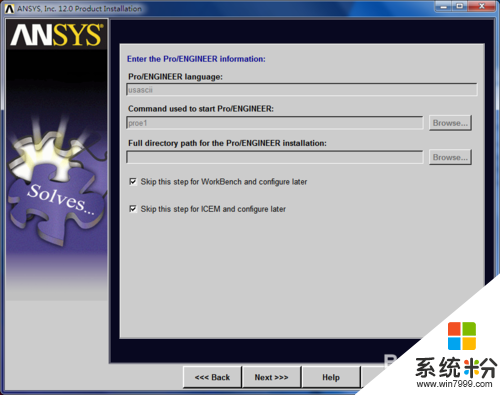 6
6这一步开始正式安装软件了,需要解压安装100个软件包,入下图界面 显示"package XX of 100" 表示安装进度,此步需要十几分钟甚至几十分钟,完成后单击NEXT
 7
7进入设置界面,当系统检测过程完成后,单击NEXT,弹出设置服务器名称的对话框,输入自己计算机名称(右键点击“我的电脑”查看属性,点“计算机名”里面有个完整的计算机名) 完成后单击"EXIT"退出,至此,完成主程序安装

 8
8回到初始【安装对话框】,选择第三个按钮,安装许可证服务器,类似主程序安装过程,依次选择NEXT按钮向下执行,注意弹出对话框提示,选择第一步生成得到备用文件license.txt文件,单击continue,经过程序的自动设置后,就完成了安装.
